● 跳躍
○ 向前跳躍是 f
○ 向后跳躍是 F
● 繼續
○ 保持方向是 ;
○ 改變方向是 ,
● 可以加上 [count] 來加速
● ^ 是到本行第一個非空字符
● 0 是到本行第一個字符,不管是不是空格
● g_ 是到本行最后一個非空字符
● 兩個按鍵要依次按下
● $ 跳到本行最后一個字符,即使他是空格
● I
○ 相當于^i
● A
○ 相當于$a
● w
● 意思是 word
● 還學習了向后一個單詞
● b
● 意思是 backward
● 配合d有刪除的效果
● dw 會刪到下一個單詞的頭 所以如果下個單詞前面有空格的話會被刪掉
● de會刪除到這個單詞的末尾 如果這個單詞到下個單詞直接有空格的話會停在這個空格上
● db 也是有效果的
W 真的就是跳一個字符串了 w只是一個單詞 會在“ -等字符前停下
大詞和小詞的區別
● 從插入模式到正常模式要用 esc
● 但是 esc 距離基本起手勢太遙遠了
● 可以用 ctrl + c 來替代
● 可這仍然很慢
● 有沒有更有效率的方法呢?
● 可以自定義配置
● i、I和a、A 都可以進入插入模式
○ i 在光標前插入
○ I 在本行最前插入
○ a 在光標后插入
○ A 在本行最后插入
● ctrl+c退回到正常模式
● 現在又加了 o、O
○ o 本行下方插入一個新行
○ O 本行上方插入一個新行
● 再練練重復、撤銷、重做
○ 按幾次 . 重復插入操作
○ u 可以撤銷
○ ctrl+r 可以重做
如果不顯示行號,就輸入 :set nu
● 反悔是重做
● 就在 u 的幫助下面有介紹
● ctrl+r
● 在正常狀態下按 ctrl+r 可撤銷撤銷操作
● 就是重做
○ 按一次 u 撤銷一步
○ 再 ctrl+r 再撤銷撤銷
○ 按一次 u 撤銷一步
○ 再 ctrl+r 再撤銷撤銷
○ 好像可以來回來去拉鋸
想在 vim 中使用鼠標控制,我們先需要進行基本的配置:
● 首先我們在 vim 中搜索幫助,輸入 :h mouse
● vim 提示我們執行 :set mouse=a,就可以用鼠標了!!!
○ 我們可以使用鼠標移動光標
○ 使用滾輪可以翻頁
○ 還可以使用鼠標點擊相關的主題鏈接
這些現代科技真的很不錯,使用鼠標后操作更便捷了,但是鼠標其實會更影響效率,因為鼠標會讓我們的手離開鍵盤。
然而 vi 就是想讓用戶可以實現,手不離開鍵盤核心區域就完成所有的編輯工作:
● 方向移動是最常用的操作
● 他想讓你相對靈活的右手位置在鍵盤核心區完全不動
● 只需要按下手指就完成相應的移動操作
● 而且比鼠標還快速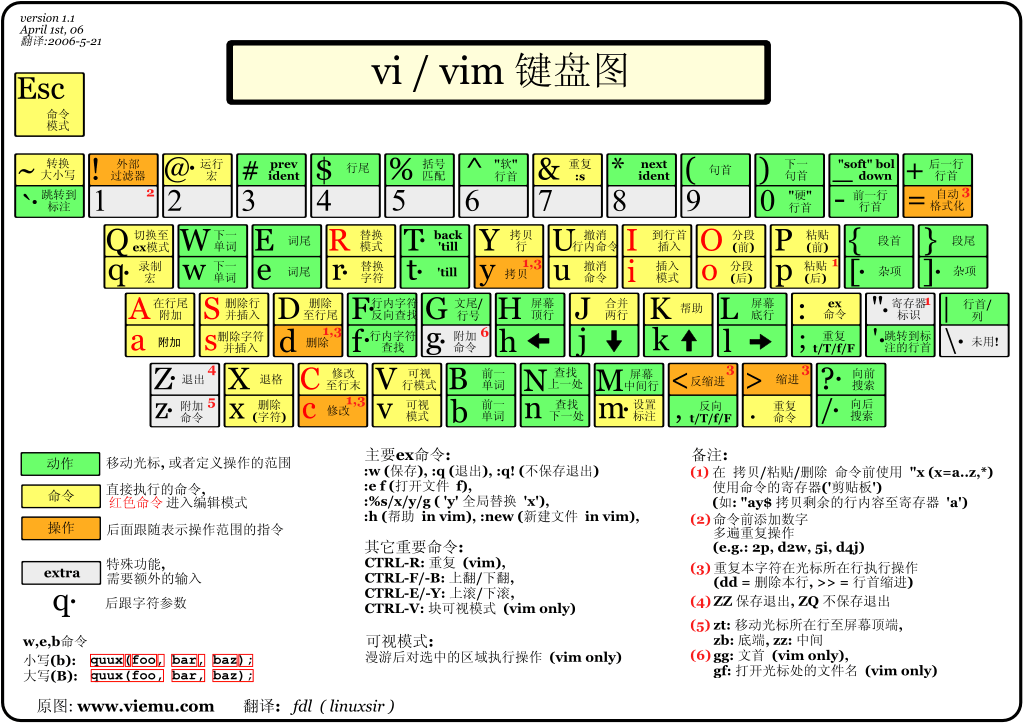
● 正常模式 (Normal mode)
○ 也叫默認模式。
○ 進入 vim 時默認的模式所有輸入的鍵都直接對應著命令
○ 也被叫做命令模式.
● 插入模式 (Insert mode)
○ 任何鍵盤錄入都會插入到當前文檔中
● 可視模式 (Visual mode)
○ 很像正常模式
○ 但是移動命令會改變選中的一塊高亮區域
○ 執行的命令會對選定范圍進行
● 選擇模式 (Select mode)
○ 可以用鼠標或光標鍵高亮選擇文本
○ 任何輸入都會替換選擇的高亮文本
○ 并進入插入模式
● 命令行模式 (Command-Line mode)
○ 可以窗口下方執行一條命令
○ 一般是通過 : 執行單行命令
○ 通過 / 和 ? 進行搜索
● Ex mode (多行命令執行模式)
○ Ex 指的是 Execute
○ 在 Normal 正常模式下使用 gQ 進入
○ 使用 :visual 退出



















